Jednou z najjednoduchších a najefektívnejších spôsobov, ako vizualizovať údaje v Google Sheets, sú Sparklines. Tieto malé diagramy ponúkajú kompaktný a atraktívny spôsob, ako okamžite rozpoznať trendy a vzory vo vašich údajoch, bez toho, aby ste museli vytvárať veľké diagramy. V tejto príručke vám ukážem, ako môžete v aplikácii Google Sheets využívať Sparklines na prehľadnejšie zobrazenie vašich údajov.
Najdôležitejšie poznatky
Sparklines sú miniatúrne diagramy, ktoré môžu byť vložené do jednej bunky. Sú ideálne na rýchle zobrazenie trendov a umožňujú vám rýchlo interpretovať vaše údaje bez nutnosti použitia samostatných diagramov.
Postup po krokoch
Na začiatok otvorte váš Google Sheet a prejdite na oblasť, v ktorej chcete vytvoriť Sparklines.
Umiestnite svoj obrat napríklad do samostatného prvku diagramu alebo priamo do buniek s Sparklines. Prejdime priamo k príkladu.
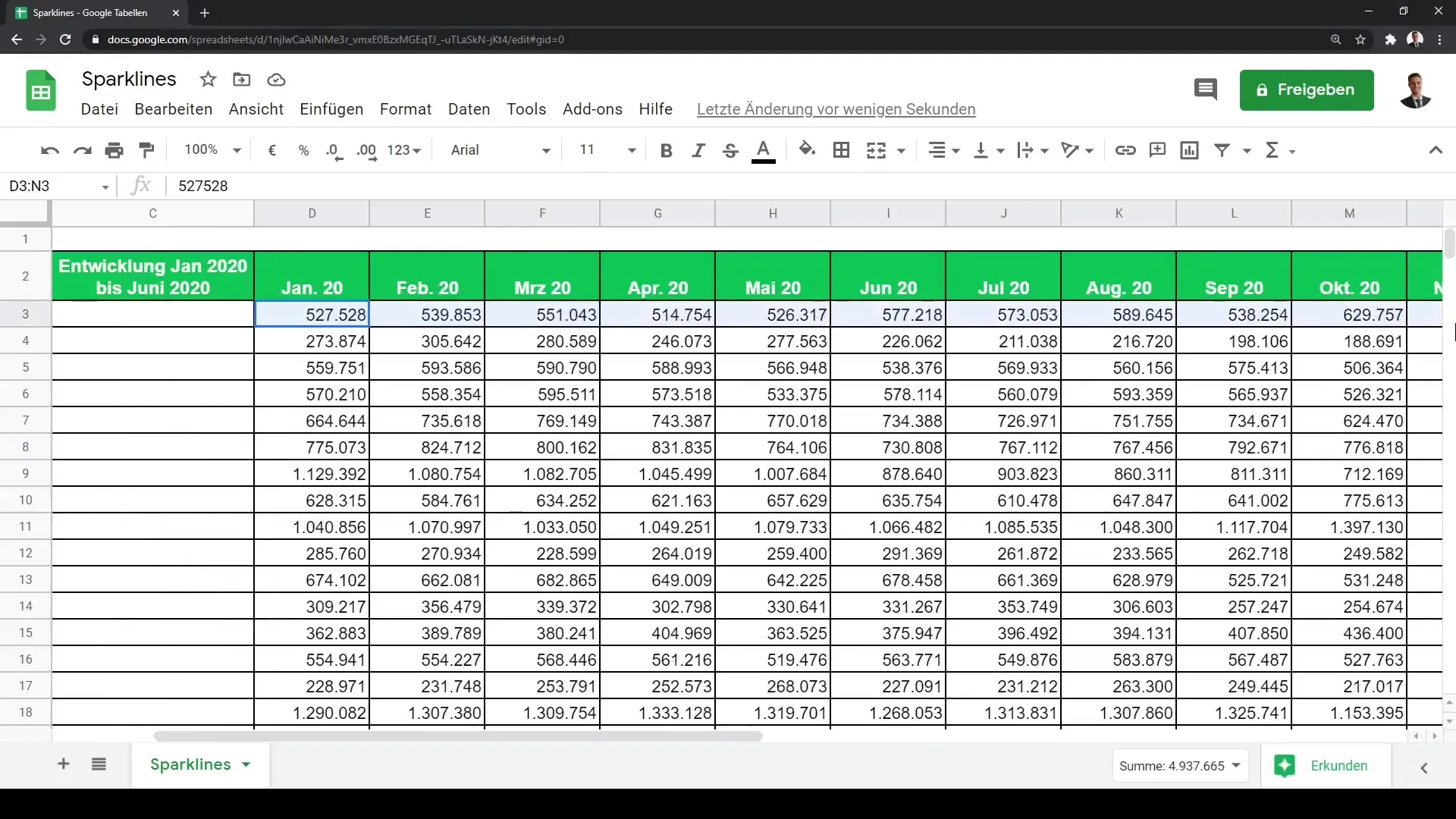
Na vytvorenie Sparklines musíte aplikovať funkciu do jednej bunky. Syntax pre funkciu Sparkline začína v bunke, kde chcete zobraziť diagram. Napríklad môžete definovať rozsah údajov, ktoré chcete vizualizovať, a potom určiť typ diagramu.
Príkladom syntaxe by bolo =SPARKLINE(A2:E2), pričom A2 až E2 sú bunky obsahujúce vaše údaje. Môžete tiež určiť typ diagramu. Najčastejšie používané typy diagramov sú líniové alebo stĺpcové diagramy.
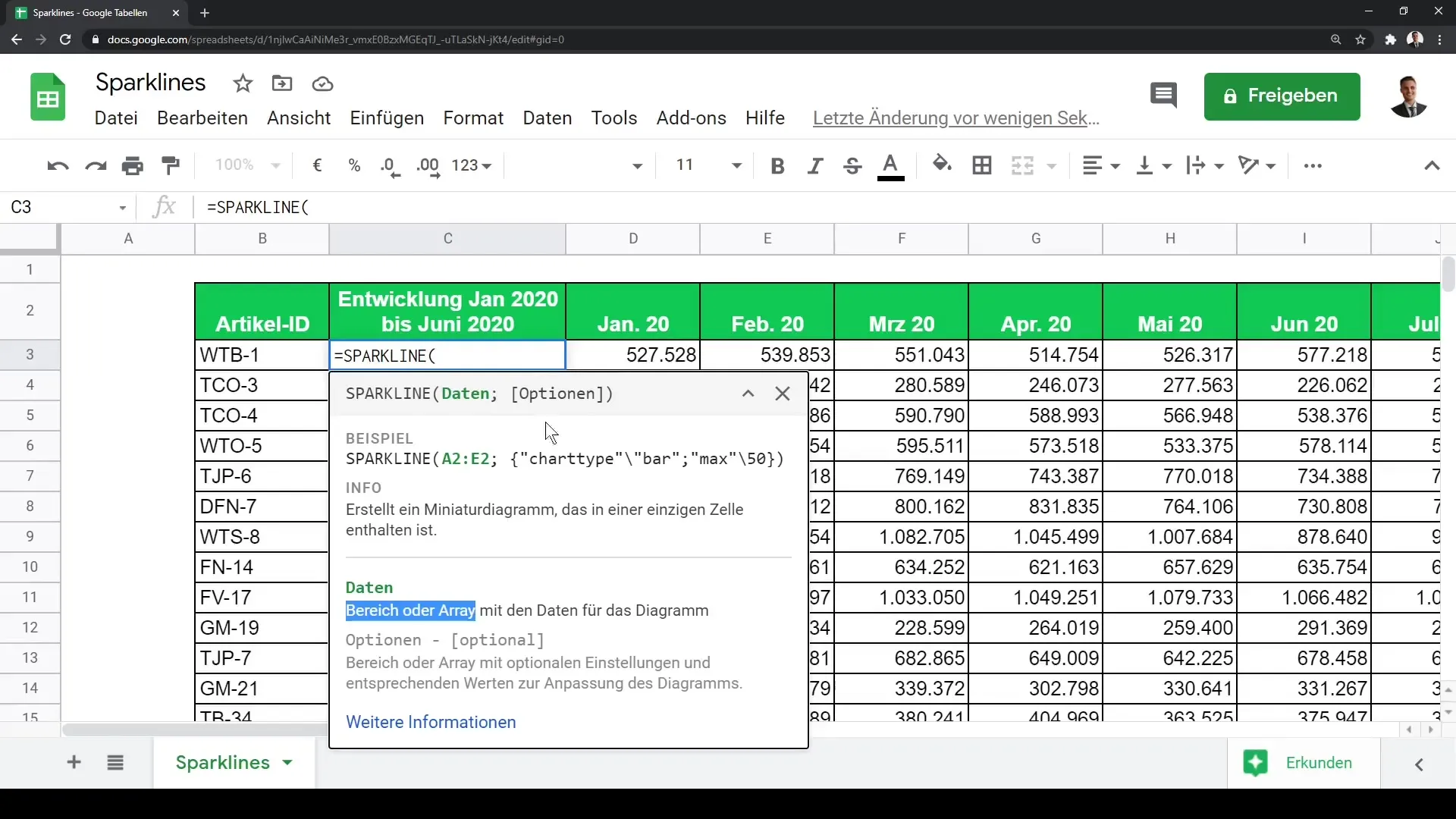
Zvoľte rozsah údajov, ktoré chcete vizualizovať. Môžete si vybrať údaje od januára 2020 po december 2020 a až do júna 2021. Podľa potreby rozšírte rozsah pre podrobnejšie zobrazenie.
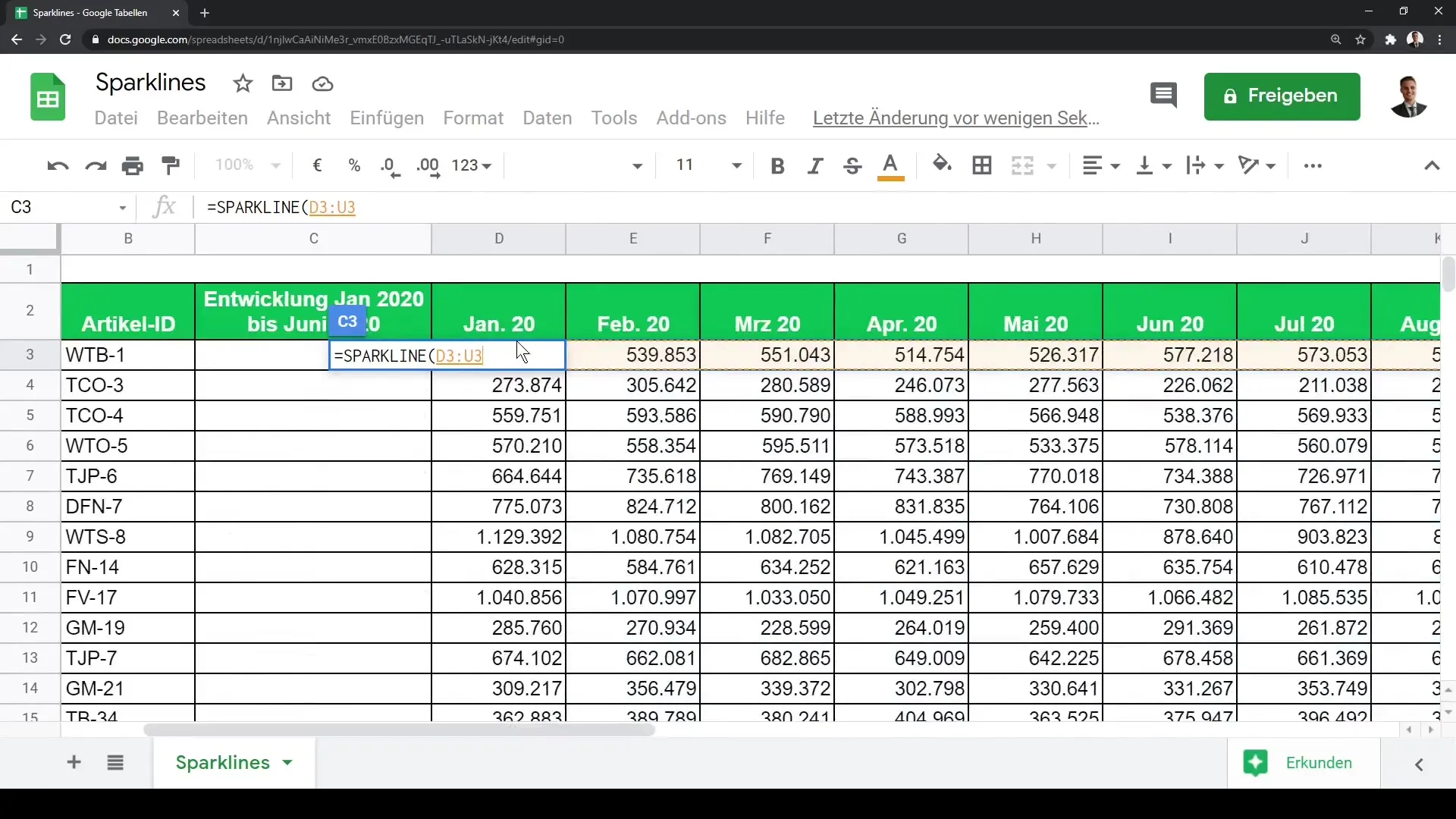
Po zadaní funkcie okamžite uvidíte grafickú indikáciu vašich údajov. Ak potiahnete vzorec nadol, funkcia sa aplikuje na bunky pod ňou.
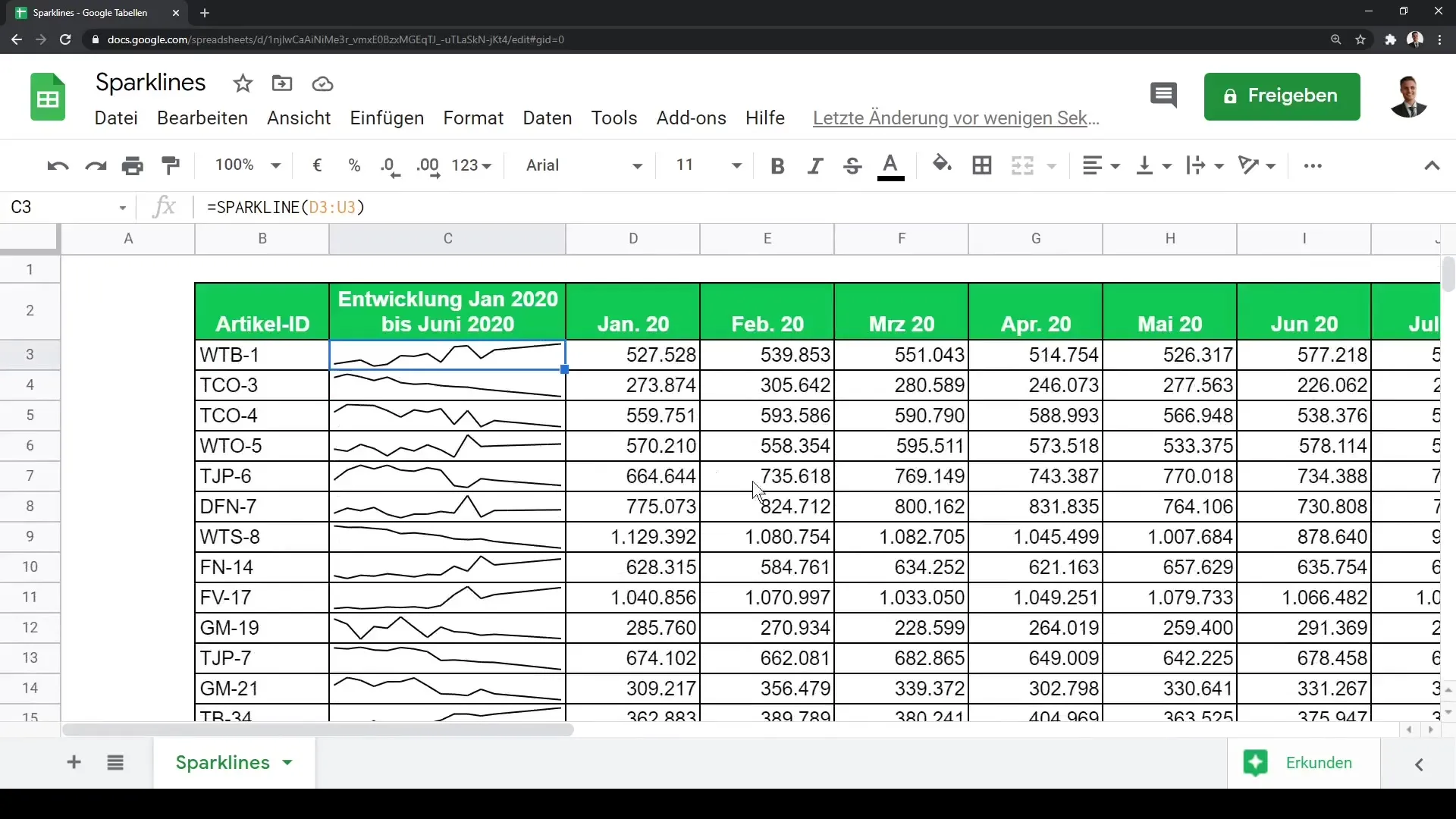
V tomto bode môžete zvýšiť výšku riadkov trochu. To zlepší viditeľnosť a uľahčí rozpoznanie trendov vo vašich Sparklines.
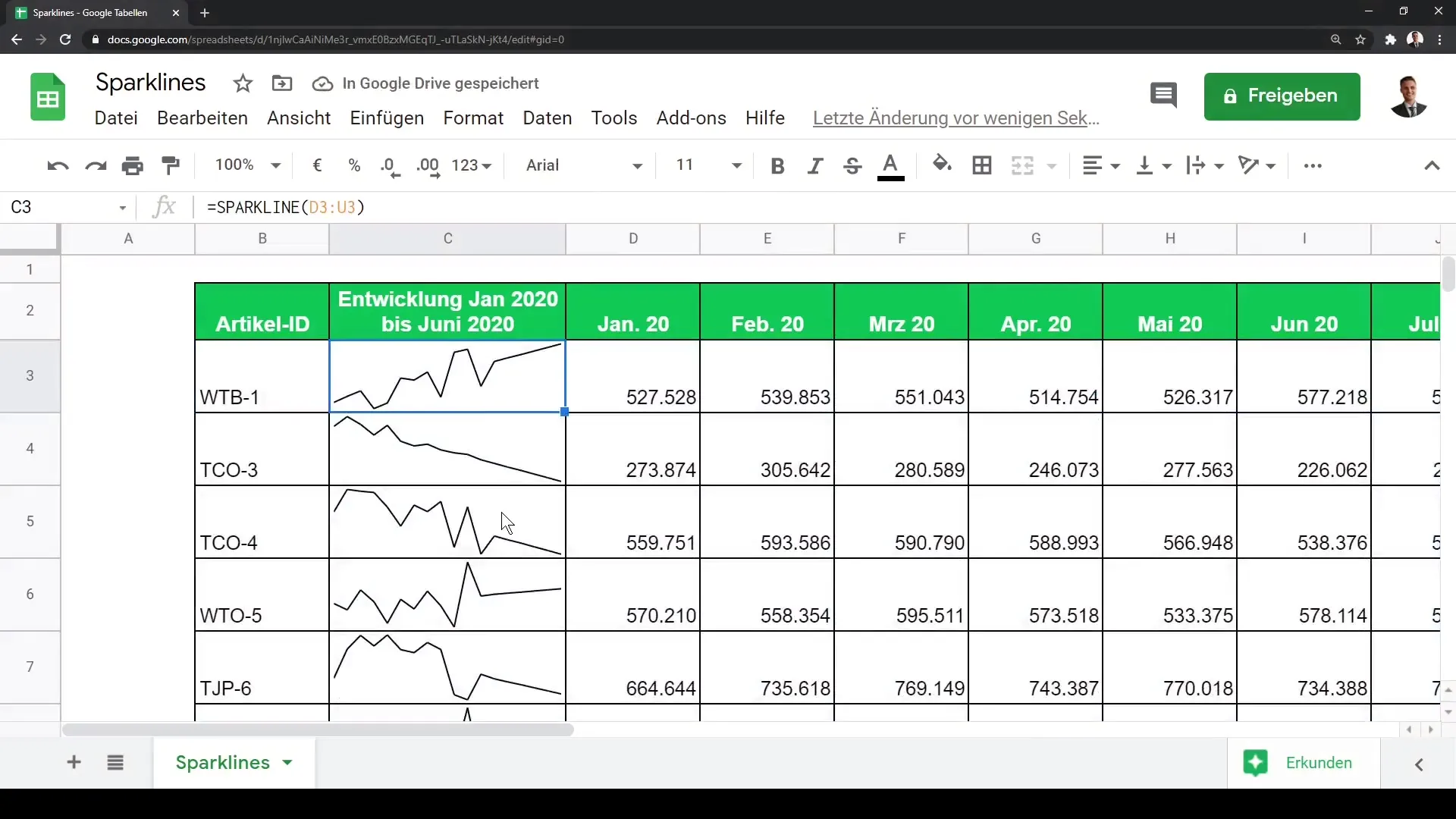
Upozorňujem, že Sparklines vám umožňujú okamžite rozpoznať trendy vo vašich údajoch. V prípade ID položky WTB1 napríklad uvidíte stabilný nárast, zatiaľ čo TC03 skôr naznačuje klesajúci trend.
Ak chcete zmeniť spôsob zobrazenia, môžete do vášho vzorca vložiť bodkočiarku a prispôsobiť typ diagramu. Napríklad môžete grafiku zobraziť aj ako stĺpcový diagram tým, že zmeníte typ podľa potreby.
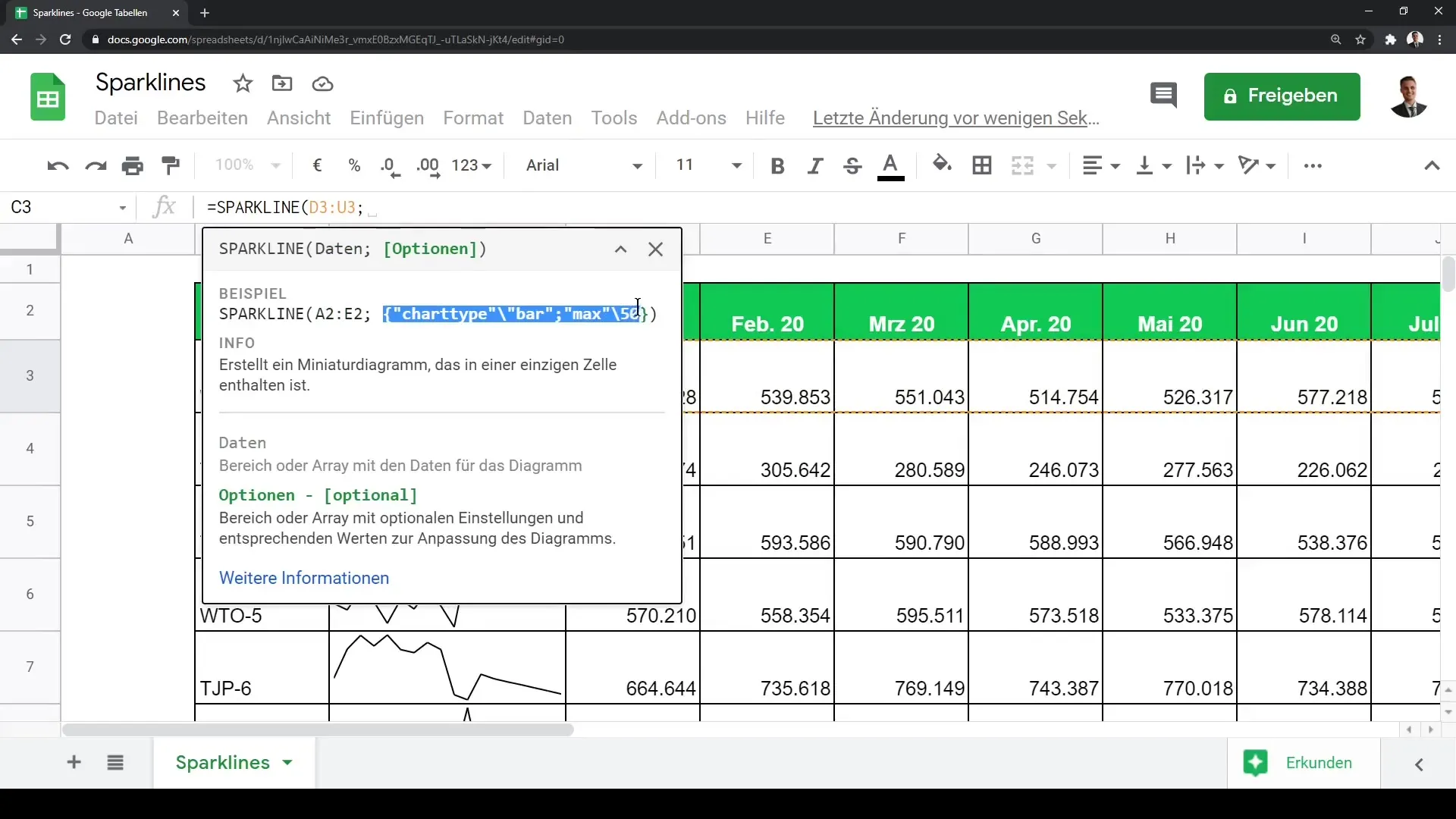
Skúšajte rôzne typy diagramov a upravenia, aby ste našli optimálny dizajn pre vaše údaje. Teraz máte možnosť efektívne využiť Sparklines vo vašich Google Tabuľkách.
Zhrnutie
Sparklines vám umožňujú vizuálne zobrazovať trendy a vzory vo vašich údajoch bez veľkého úsilia. Videli ste, ako môžete tieto malé diagramy vložiť a prispôsobiť vo vašich Google Tabuľkách. Využite túto techniku na dynamické a atraktívne prezentovanie údajov.
Často kladené otázky
Ako vložím Sparkline do Google Sheets?Sparkline môžete vložiť do Google Sheets tým, že do bunky zadáte funkciu =SPARKLINE() a určíte rozsah údajov.
Aký rozsah údajov môžem použiť pre Sparklines?Môžete používať akýkoľvek rozsah buniek obsahujúcich číselné údaje. Vyberte si rozsah, ktorý chcete zobraziť, napríklad A2:E2.
Môžem zmeniť typ Sparkline?Áno, to je možné. Môžete prispôsobiť typ diagramu tým, že rozšírite funkciu o zodpovedajúce parametre, ako je to v syntaxi =SPARKLINE(data_range, {"charttype", "bar"}).
Ako zväčším Sparklines, aby boli lepšie viditeľné?Môžete zväčšiť výšku riadkov v Google Sheets, aby sa Sparklines lepšie vynikli.
Sú Sparklines interaktívne? Nie, Sparklines nie sú interaktívne. Slúžia len na vizuálne zobrazenie údajov.


